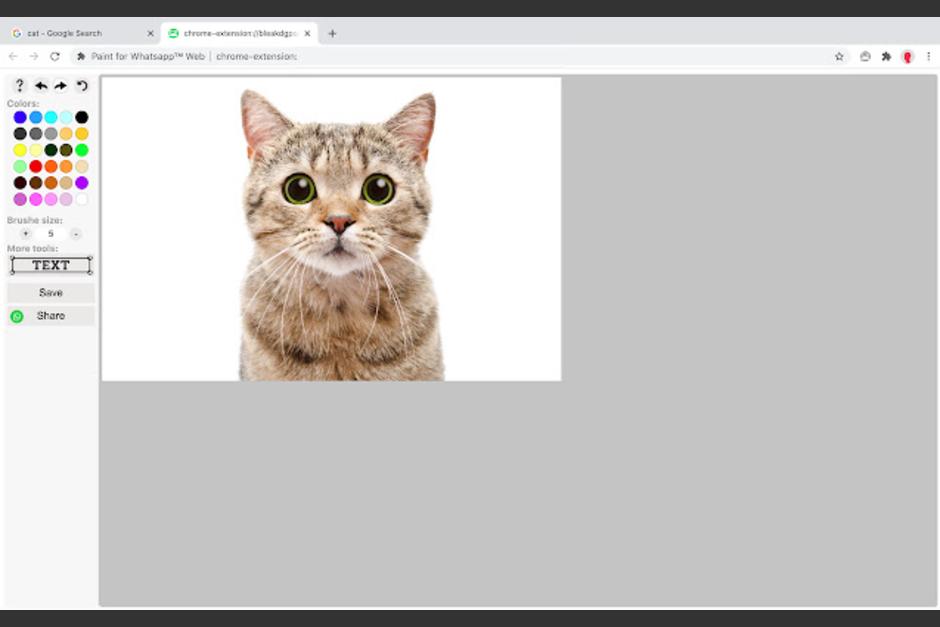No se trata del clásico Paint con todas sus funciones de edición, sino de una extensión que incluye muchas de ellas y que se instala fácilmente en el navegador de Google Chrome. Pero te será muy útil y funciona de manera similar al original.
⭐️ Síguenos en Google News dando clic a la estrella
Esta opción intenta facilitar la edición de fotos, algo que es posible en la versión móvil de WhatsApp al hacer una fotografía o tomar una imagen de la galería al ir a compartirla. WhatsApp en el celular habilita en ese momento una sección de edición que incluye botones para recortar, agregar emojis, textos, colores y filtros.
Pero en WhatsApp Web esta herramienta no está disponible, por lo que la integración con Paint sirve para que el usuario pueda personalizar esas imágenes o fotos que desea compartir a través de la computadora.
No se trata del clásico Paint con todas sus funciones de edición, sino de una extensión que incluye muchas de ellas y que se instala fácilmente en el navegador de Google Chrome. Pero te será muy útil y funciona de manera similar al original.
Para obtenerla debes ir a extensiones de Chrome, buscar Paint for WhatsApp Web y agregarla a tu buscador, pero para facilitarte la búsqueda puedes ingresar desde este enlace.
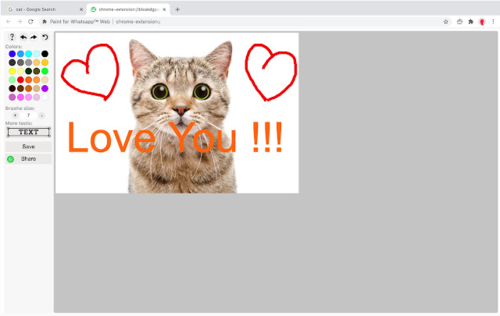
Una vez añadida la extensión, puedes abrir e iniciar sesión en WhatsApp Web e intentar adjuntar una imagen o fotografía , pero antes de presionar el botón de enviar, haz clic con el botón derecho del ratón sobre la imagen y selecciona la opción “Editar y compartir con Paint para WhatsApp Web”.
Automáticamente se abre una nueva ventana con una serie de botones y elementos para editar la fotografía o imagen. La barra de herramientas es extremadamente sencilla, pero podrás añadir textos y figuras de colores a tu antojo.
Cuando esté terminada la edición, puedes salvar la fotografía y guardarla en la memoria de tu móvil o compartir directamente la imagen desde WhatsApp Web. Solo debes seleccionar a qué contacto o grupo de WhatsApp deseas enviar el resultado final.
- TE PUEDE INTERESAR:
*Tomado de TreceBits